 SDI/HDMI ENCODER & RECORDER
SDI/HDMI ENCODER & RECORDER SE2017
SE2017
SDI/HDMI ENCODER & RECORDER
BEZBEDNO KORIŠĆENJE JEDINICIJE
Prije korištenja ovog uređaja, molimo pročitajte dolje upozorenje i mjere opreza koje pružaju važne informacije o pravilnom radu jedinice. Osim toga, kako biste bili sigurni da ste dobro shvatili svaku karakteristiku vaše nove jedinice, pročitajte priručnik ispod. Ovaj priručnik treba sačuvati i držati pri ruci radi daljeg zgodnog pozivanja.
![]() Upozorenje i upozorenja
Upozorenje i upozorenja
- Da biste izbjegli pad ili oštećenje, nemojte postavljati ovu jedinicu na nestabilna kolica, postolje ili stol.
- Pokreni jedinicu samo na specificiranoj zapremini napajanjatage.
- Isključite kabl za napajanje samo preko konektora. Nemojte vući dio kabla.
- Nemojte stavljati niti ispuštati teške predmete ili predmete sa oštrim ivicama na kabl za napajanje. Oštećeni kabel može uzrokovati požar ili opasnost od strujnog udara. Redovno provjeravajte da li je kabel za napajanje pretjerano istrošen ili oštećen kako biste izbjegli moguće opasnosti od požara/električne opasnosti.
- Uvjerite se da je jedinica uvijek pravilno uzemljena kako biste spriječili opasnost od strujnog udara.
- Nemojte koristiti jedinicu u opasnim ili potencijalno eksplozivnim atmosferama. To može dovesti do požara, eksplozije ili drugih opasnih posljedica.
- Nemojte koristiti ovu jedinicu u vodi ili blizu nje.
- Ne dozvolite da tečnosti, metalni komadi ili drugi strani materijali uđu u jedinicu.
- Pažljivo rukujte kako biste izbjegli udare u transportu. Udarci mogu uzrokovati kvar. Kada trebate transportirati jedinicu, koristite originalni materijal za pakovanje ili alternativno adekvatno pakovanje.
- Nemojte uklanjati poklopce, ploče, kućište ili pristupna kola sa napajanjem na jedinici! Isključite napajanje i odspojite kabel za napajanje prije uklanjanja. Interno servisiranje/podešavanje jedinice treba da obavlja samo kvalifikovano osoblje.
- Isključite uređaj ako dođe do abnormalnosti ili kvara. Isključite sve prije premještanja jedinice.
Napomena: zbog stalnog nastojanja da se poboljšaju proizvodi i karakteristike proizvoda, specifikacije se mogu promijeniti bez prethodne najave.
KRATAK UVOD
1.1.Previšeview
SE2017 je audio i video enkoder visoke definicije koji može komprimirati i kodirati SDI i HDMI video i audio izvore u IP tokove. Ovi streamovi se zatim mogu prenijeti na server za streaming medija putem mrežne IP adrese za emitiranje uživo na platformama kao što su Facebook, YouTube, Ustream, Twitch i Wowza. Takođe podržava funkciju snimanja na USB i SD karticu, i obezbeđuje SDI i HDMI izlaz za video izvor za lako praćenje na drugom monitoru. 1.2. Glavne karakteristike
1.2. Glavne karakteristike
- Snimanje, strimovanje i snimanje višenamjenski tri u jednom
- HDMI i SDI ulazi i petlja
- Ugrađen linijski audio ulaz
- Bit rate kodiranja do 32Mbps
- Snimanje na USB/SD karticu, MP4 i TS file formatu, do 1080P60
- Višestruki protokoli za streaming: RTSP, RTMP(S), SRT(LAN), HTTP-FLV, Unicast, Multicast
- USB-C snimanje, podržava do 1080P60
- Podržava PoE i DC napajanje
1.3.Interfaces
| 1 | SDI ulaz |
| 2 | SDI Loop Out |
| 3 | HDMI ulaz |
| 4 | Izlaz petlje HDMI |
| 5 | Audio ulaz |
| 6 | DC 12V In |
| 7 | SD kartica (za snimanje) |
| 8 | USB REC (za snimanje) |
| 9 | USB-C izlaz (za snimanje) |
| 10 | LAN (za streaming) |
1.4.Rad sa dugmetom
| 1 | 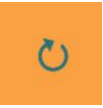 |
Resetovati: Umetnite iglu i držite je 3 sekunde dok se ponovo ne pokrene da biste vratili tvorničke postavke. |
| 2 | 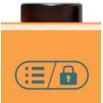 |
meni: Kratko pritisnite za pristup meniju. Dugo pritisnite da zaključate meni. |
| 3 | 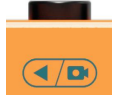 |
Natrag/REC: Kratko pritisnite za povratak. Dugo pritisnite (5 sekundi) za početak snimanja. |
| 4 |  |
Sljedeće/stream: Kratkim pritiskom idete naprijed. Dugo pritisnite (5 sekundi) da započnete streaming. |
| 5 | 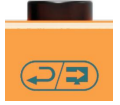 |
Povratak: Povratak na prethodnu stranicu. |
SPECIFIKACIJE
| VEZE | |
| Video ulaz | HDMI tip A x1, SDI xl |
| Video Loop Out | HDMI tip A x1, SDI x1 |
| Analogni audio ulaz | 3.5 mm (linijski ulaz) x 1 |
| Mreža | RJ-45 x 1 (100/1000Mbps samoprilagodljivi Ethernet) |
| RECORD | |
| REC format SD kartice | FAT32/ exFAT/ NTFS |
| REC U format diska | FAT32/ exFAT/ NTFS |
| REC File Segment | 1/5/10/20/30/60/90/120mins |
| Recording Storage | SD kartica/USB disk |
| STANDARDI | |
| Podrška za HDMI u formatu | 1080p 60/59.94/50/30/29.97/25/24/23.98 1080i 50/59.94/60, 720p 60/59.94/50/30/29.97/25/24/23.98, 576i 50, 576p 50, 480p 59.94/60, 480i 59.94/60 |
| Podrška za SDI u formatu | 1080p 60/59.94/50/30/29.97/25/24/23.98 1080i 50/59.94/60, 720p 60/59.94/50/30/29.97/25/24/23.98, 525159.94, 625150 |
| Izlaz za USB snimanje | Do 1080p 60Hz |
| Video bitrate | Do 32Mbps |
| Audio kodiranje | ACC |
| Brzina kodiranja zvuka | 64/128/256/320 kbps |
| Rezolucija kodiranja | Glavni tok: 1920×1080, 1280×720, 720×480 Substream: 1280 x 720, 720×480 |
| Encoding Frame Rate | 24/25/30/50/60fps |
| SISTEMI | |
| Mrežni protokoli | RTSP, RTMP(S), SRT(LAN), HTTP-FLV, Unicast, Multicast |
| Upravljanje konfiguracijom | Web konfiguracija, daljinska nadogradnja |
| ETERI | |
| Snaga | DC 12V 0.38A, 4.5W |
| PoE | Podržava PoE(IEEE802.3 af), PoE+(lEEE802.3 at), PoE++(lEEEE802.3 bt) |
| Temperatura | Rad: -20°C-60°C, Skladištenje: -30°C-70°C |
| Dimenzija (LWD) | 104×125.5×24.5 mm |
| Težina | Neto težina: 550g, Bruto težina: 905g |
| Pribor | Napajanje 12V 2A |
KONFIGURACIJA MREŽE I LOGIN
Povežite enkoder na mrežu preko mrežnog kabla. Koder može automatski dobiti novu IP adresu kada koristi DHCP na mreži.
Posjetite IP adresu kodera preko internet pretraživača da biste se prijavili WEB stranica za podešavanje. Podrazumevano korisničko ime je admin, a lozinka je admin.
MENADŽMENT WEB PAGE
4.1. Postavke jezika
Postoje jezici kineskog (中文) i engleskog za opciju u gornjem desnom uglu upravljanja koderom web stranica.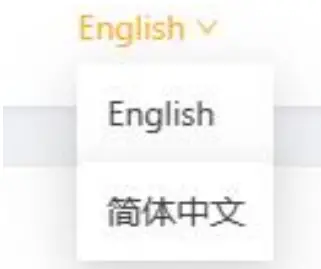
4.2. Status uređaja
Status brzine mreže, status snimanja, status strimovanja i status hardvera mogu se provjeriti na web stranica. Korisnici također mogu imati preview na streaming videu sa preview video.
Preview: Na ovoj stranici možete pratiti streaming slika.
Brzina mreže (Mb/s): Lako provjerite trenutnu brzinu mreže u bilo kojem trenutku.
Status prijenosa: Saznajte detaljnije informacije o svakom streamu, uključujući njegov status, vrijeme, protokol i naziv.
Status hardvera: Pratite RAM memoriju uređaja, upotrebu CPU-a i temperaturu u realnom vremenu kako biste osigurali nesmetan rad.
Status snimanja: Zgodno provjerite status i vrijeme snimanja na SD kartici i USB disku, pružajući pravovremeni uvid u aktivnosti snimanja uređaja. 4.3. Postavke kodiranja
4.3. Postavke kodiranja
Postavke kodiranja mogu se podesiti na upravljanju koderom web stranica.
4.3.1. Encode Output
Koder ima dvosmjernu funkciju, odaberite LAN Stream ili USB način snimanja za kodiranje izlaza, a mašina će se ponovo pokrenuti prilikom prebacivanja. 4.3.2. Video Encode
4.3.2. Video Encode
Postavite parametre glavnog toka i sub-streama za video kodiranje. Odaberite SDI/HDMI video izvor.
Rezolucija podržava 1920*1080, 1280*720, 720*480. Režim brzine prenosa podržava VBR, CBR. Ovim postavkama se takođe može upravljati preko dugmadi na panelu. 4.3.3. Audio Encode
4.3.3. Audio Encode
Koder podržava ugrađivanje zvuka sa eksternog analognog ulaza. Stoga, zvuk može biti iz SDI/HDMI ugrađenog zvuka ili analogne linije u zvuku. Audio Encode Mode podržava ACC.  4.4. Postavke toka
4.4. Postavke toka
4.4.1. Postavke glavnog toka
Glavni stream se može postaviti u postavkama kodiranja. Nakon uključivanja glavnog prekidača i postavljanja odgovarajućih parametara, možete započeti streaming unosom adrese za striming u prva tri RTMP-a. Glavni stream podržava simultani streaming na tri platforme.
Imajte na umu da samo jedan od HTTP/ RTSP/ UNICAST/ MULTICAST može biti omogućen u isto vrijeme.
4.4.2. Postavke podtoka
Pod-stream se može postaviti u postavkama kodiranja. Nakon uključivanja prekidača za sub-stream i postavljanja odgovarajućih parametara, možete započeti streaming unosom adrese za striming u posljednja tri RTMP-a. Pod-stream podržava simultani streaming na tri platforme.
Imajte na umu da samo jedan od HTTP/ RTSP/ UNICAST/ MULTICAST može biti omogućen u isto vrijeme.
Podržava rezoluciju glavnog toka 1920*1080, 1280*720, 720*480. FPS podrška 24/25/30/50/60. Podrška za bitrate do 32Mbps. Podrška rezolucije substreama 1280*720, 720*480. FPS podrška 24/25/30/50/60.
Podrška za bitrate do 32Mbps. Kako konfigurirati koder za YouTube prijenos uživo
Kako konfigurirati koder za YouTube prijenos uživo
Korak 1: Podesite postavke kodiranja
Korisnici mogu podesiti brzinu prijenosa, kontrolu brzine, kodiranje, rezoluciju, FPS videa uživo u postavkama kodiranja prema stvarnoj situaciji. Za nprampAko je brzina mreže spora, Bitrate Control se može prebaciti sa CBR na VBR i prilagoditi bitrate u skladu s tim. Ova podešavanja se takođe mogu podesiti sa panela. Korak 2: Nabavite Stream URL i Streaming Key
Korak 2: Nabavite Stream URL i Streaming Key
Pristupite postavkama prijenosa uživo na platformi za prijenos koju koristite i nabavite i kopirajte Stream URL i Streaming Key.  Korak 3: Povežite se sa Steam platformom
Korak 3: Povežite se sa Steam platformom
Pristupite koderu web stranicu i odaberite odjeljak "Postavke prijenosa", a zatim zalijepite Stream URL i Streaming Key u URL polja, povezujući ih sa “/”. Omogućite opciju “Prebaci” i kliknite na “Pokreni prijenos” da započnete prijenos uživo.
 4.4.3. Pull Streaming
4.4.3. Pull Streaming
Pristupite koderima web stranicu i odaberite odjeljak “Postavke streama”, a zatim nabavite i kopirajte “Lokalnu adresu URL” za povlačenje streaminga.
Otvorite aplikaciju za video plejer kao što je OBS, PotPlayer ili Vmix i zalijepite lokalnu adresu URL u određeno polje za pokretanje lokalnog streaminga.
Kako konfigurirati enkoder za pull stream koristeći OBS
Korak 1: Otvorite OBS Studio. Kliknite na ikonu “+” u odjeljku “Izvori” i odaberite “Izvor medija” da dodate novi izvor medija.”  Korak 2: Otkažite lokal file postavku, zalijepite „lokalnu adresu URL” u polje “Input” i kliknite na “OK” da dovršite postavljanje lokalnog streaminga.
Korak 2: Otkažite lokal file postavku, zalijepite „lokalnu adresu URL” u polje “Input” i kliknite na “OK” da dovršite postavljanje lokalnog streaminga. Kako reproducirati RTSP stream koristeći VLC Player:
Kako reproducirati RTSP stream koristeći VLC Player:
Korak 1: Otvorite VLC Player i kliknite na odjeljak “Mediji” i odaberite “Otvori mrežni tok”. Korak 2: Unesite RTSP adresu toka u odeljku „Mreža“ iskačućeg prozora. (av0 znači glavni tok; av1 znači podtok)
Korak 2: Unesite RTSP adresu toka u odeljku „Mreža“ iskačućeg prozora. (av0 znači glavni tok; av1 znači podtok)  4.5. Postavke snimanja
4.5. Postavke snimanja
Koder nudi dva načina snimanja: preko USB diska ili SD kartice.
4.5.1. Upravljanje diskovima
Nakon umetanja USB diska ili SD kartice u uređaj, web stranica prikazuje čitanje i kapacitet USB diska i SD kartice zajedno s njihovim tipovima formata. Korisnici mogu ručno osvježiti kako bi provjerili trenutnu preostalu pohranu. Dodatno, formatiranje se može izvršiti putem web stranicu ako je potrebno. Zadano formatirano file sistem je exFAT. Imajte na umu da će formatiranje trajno izbrisati sve podatke na disku, stoga unaprijed napravite sigurnosnu kopiju važnih podataka.  4.5.2. Postavke pohrane
4.5.2. Postavke pohrane
U odjeljku postavki pohrane korisnici mogu konfigurirati uređaj za pohranu zapisa, format snimanja, podijeljeno snimanje File, i način prepisivanja.
Uređaj za pohranu zapisa: Odaberite između USB diska i SD kartice kao željenog uređaja za pohranu snimanja.
Format snimanja: Odaberite format snimanja među dostupnim opcijama MP4 i TS.
Split Recording File: Snimljeni video zapisi se mogu automatski podijeliti u segmente na osnovu odabranog intervala: 1 minuta, 5 minuta, 10 minuta, 20 minuta, 30 minuta, 60 minuta, 90 minuta ili 120 minuta. Alternativno, snimci se mogu pohraniti bez prekida.
Način prepisivanja: Kada je memorija SD kartice ili USB diska puna, funkcija prepisivanja automatski briše i prepisuje prethodno snimljeni sadržaj novim snimkom. Podrazumevano je da se memorija završi kada je puna. Korisnici mogu omogućiti ili onemogućiti funkciju prepisivanja putem web stranica ili dugme menija. Kliknite na “Sačuvaj” da završite podešavanje. 4.6. Preklapanje sloja
4.6. Preklapanje sloja
Koder omogućava korisnicima da istovremeno ugrađuju logotipe i tekst u video zapise glavnog toka i podstreama. Podržani logo file formata je BMP, sa ograničenjem rezolucije od 512×320 i a file veličina ispod 500KB. Možete prilagoditi položaj i veličinu logotipa direktno na web stranica. Dodatno, možete omogućiti preklapanje naziva kanala i datuma/vremena na slikama. Veličina, boja i pozicija teksta se također mogu podesiti na web stranica. Kliknite na “Sačuvaj” da završite podešavanje. 4.7. Postavke sistema
4.7. Postavke sistema
U odjeljku postavki sistema korisnici mogu view informacije o uređaju, nadograditi firmver, konfigurirati mrežne postavke, postaviti vrijeme i postaviti lozinku. Informacije o verziji firmvera mogu se provjeriti web stranicu kao ispod.
4.7.1. Informacije o uređaju
View informacije o uređaju, uključujući broj modela, serijski broj i verziju firmvera. 4.7.2. Nadogradnja firmvera
4.7.2. Nadogradnja firmvera
Nadogradite firmver kodera na najnoviju verziju.
- Preuzmite najnoviji firmver file od ofical webweb lokaciju na vaš računar.
- Otvorite web stranicu i idite na odjeljak za nadogradnju firmvera.
- Kliknite na dugme "Pretraži" i izaberite firmver file.
- Kliknite na dugme "Nadogradi" i pričekajte 2-5 minuta.
- Ne isključujte napajanje niti osvježavajte web stranicu tokom procesa nadogradnje.
 4.7.3. Mrežne postavke
4.7.3. Mrežne postavke
Konfigurirajte mrežne postavke enkodera, uključujući IP adresu, masku podmreže i zadani gateway.
Mrežni način rada: dinamički IP (DHCP Enable).
Koristeći dinamički IP, enkoder će automatski dobiti IP adresu od mrežnog DHCP servera.
Kliknite na dugme „Sačuvaj“ da primenite mrežna podešavanja. 4.7.4. Postavke vremena
4.7.4. Postavke vremena
Podesite vrijeme kodera ručno ili automatski.
- Unesite vremensku zonu, datum, vrijeme da ručno postavite vrijeme.
- Odaberite opciju “Auto-sync Time” i unesite vremensku zonu, adresu NTP servera i interval sinhronizacije. Odaberite prilagođenu vremensku zonu, kliknite na dugme „Sačuvaj“ da biste automatski postavili vreme. Korisnici mogu odabrati vremenski interval automatske kalibracije prema vlastitim potrebama.

4.7.5. Postavke lozinke
Postavite ili promijenite lozinku enkodera tako što ćete unijeti trenutnu lozinku, novu lozinku i potvrditi novu lozinku. Podrazumevana lozinka je “admin”.
Kliknite na dugme „Sačuvaj“ da primenite postavke lozinke.
Uređaj se takođe može podesiti kroz meni pomoću dugmadi i OLED ekrana na uređaju.
Na početnoj stranici statusa menija uređaja možete jednostavno view IP adresu, trajanje streaminga, trajanje snimanja, kao i korištenje CPU memorije i radnu temperaturu.
U meniju uređaja možete konfigurirati postavke prijenosa, snimanja, videa, zvuka, preklapanja i sistema pomoću dugmadi:
- Postavke prijenosa
Pristup meniju za striming omogućava vam da dinamički omogućite ili onemogućite funkciju striminga, a također možete odabrati da omogućite ili onemogućite tri glavna toka i tri pod-streama. - Postavke snimanja
Postavke snimanja omogućavaju korisnicima da biraju između MP4 i TS formata snimanja, pohranjuju snimke na SD kartice ili USB fleš diskove i omogućavaju ili onemogućuju način prepisivanja. - Video postavke
Video postavke omogućavaju korisnicima da odaberu video izvor (SDI ili HDMI), bitrate kodiranja (do 32Mbps), način bitrate (VBR ili CBR), video kod, rezoluciju (1080p, 720p ili 480p), okvir brzina (24/25/30/50/60 fps). - Audio postavke
Audio postavke omogućavaju korisnicima da odaberu izvor zvuka (SDI ili HDMI), podese jačinu zvuka, odaberu sampling rate (48kHz), bitrate (64kbps, 128kbps, 256kbps, ili 320kbps). - Postavke preklapanja
U postavkama preklapanja možete uključiti ili isključiti preklapanje slika i teksta. Prekrivači se mogu konfigurirati u web interfejs. - Sistemske postavke
Postavke sistema vam omogućavaju da odaberete željeni jezik, odaberete USB-C ili LAN način rada, provjerite broj verzije, formatirate USB diskove i SD kartice, ponovo pokrenete uređaj i vratite uređaj na tvorničke postavke.

Dokumenti / Resursi
 |
AVMATRIX SE2017 SDI HDMI enkoder i snimač [pdf] Korisnički priručnik SE2017 SDI HDMI koder i snimač, SE2017, SDI HDMI koder i snimač, koder i snimač, snimač |